Aveți întotdeauna o unitate flash USB bootabilă de încredere pentru a rezolva problemele computerului, dar dacă BIOS-ul unui computer nu vă permite să porniți de pe USB? Vă vom arăta cum să creați un CD sau o dischetă care vă va permite să porniți de pe unitatea USB.
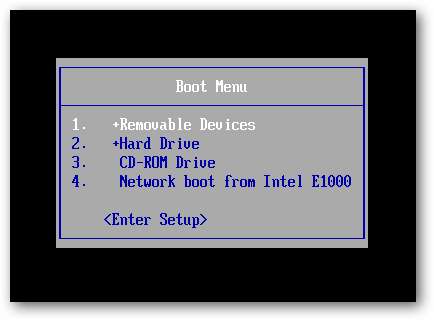
Acest meniu de încărcare, ca multe altele create înainte ca unitățile USB să devină ieftine și obișnuite, nu include o opțiune de pornire de pe o unitate USB.
O bucată de freeware numită PLoP Boot Manager rezolvă această problemă, oferind o imagine care poate fi gravată pe un CD sau pusă pe o dischetă și vă permite să porniți pe o varietate de dispozitive, inclusiv pe unități USB.
Put PLoP on a CD
PLoP vine ca un fișier zip, care include o varietate de fișiere. Pentru a plasa PLoP pe un CD, veți avea nevoie fie de plpbt.iso, fie de plpbtnoemul.iso din acel fișier zip. Oricare dintre imagini de disc ar trebui să funcționeze pe majoritatea computerelor, deși, dacă aveți dubii, plpbtnoemul.iso ar trebui să funcționeze „peste tot”, conform readme-ului inclus cu PLoP Boot Manager.
Înregistrați plpbtnoemul.iso sau plpbt.iso pe un CD și apoi treceți la secțiunea „Booting PLoP Boot Manager”.
Puneți PLoP pe o dischetă
Dacă computerul dvs. este suficient de vechi pentru a avea încă o unitate de dischetă, atunci va trebui să puneți conținutul fișierului de imagine plpbt.img găsit în fișierul zip al PLoP pe o dischetă.
Pentru a face acest lucru, vom folosi un utilitar freeware numit RawWrite pentru Windows.
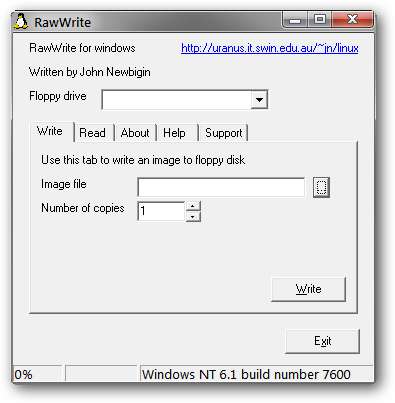
Nu suntem destul de norocoși să avem instalată o unitate de dischetă, dar dacă o faceți, ar trebui să fie listată în caseta derulantă Unitate de dischetă. Selectați unitatea de dischetă, apoi faceți clic pe butonul „…” și navigați la plpbt.img. Apăsați butonul Scrie pentru a scrie PLoP boot manager pe dischetă.
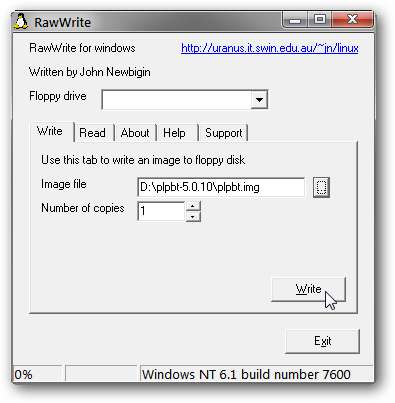
Porniți PLoP Boot Manager
Pentru a porni PLoP, va trebui să aveți un CD sau o unitate de dischetă cu o prioritate mai mare decât hard diskul. În multe cazuri, în special în cazul dischetelor, acest lucru se face în mod implicit.
Dacă unitatea CD sau dischetă nu este setată să pornească mai întâi, atunci va trebui să accesați meniul de încărcare al BIOS-ului sau meniul de configurare. Pașii exacți pentru a face acest lucru variază în funcție de BIOS - pentru a obține o descriere detaliată a procesului, căutați manualul plăcii de bază (sau manualul laptopului dacă lucrați cu un laptop).
În general, totuși, pe măsură ce computerul pornește, unele lovituri importante ale tastaturii sunt notate undeva proeminente pe ecran. În cazul nostru, acestea se află în partea de jos a ecranului.
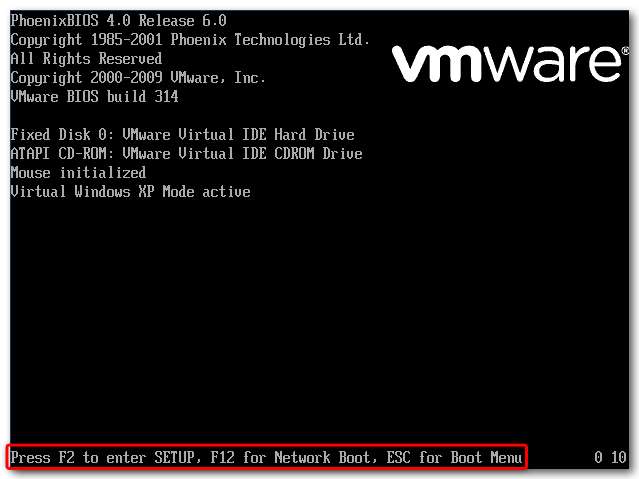
Apăsați pe Escape pentru a afișa meniul Boot. Anterior, am ars un CD cu PLoP Boot Manager pe el, așa că vom selecta opțiunea CD-ROM Drive și vom apăsa Enter.
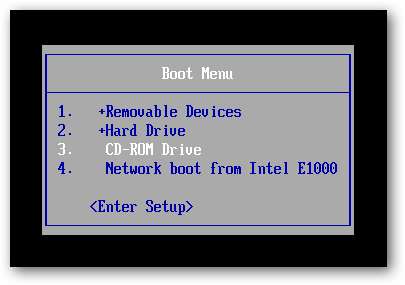
Dacă BIOS-ul dvs. nu are un meniu de pornire, atunci va trebui să accesați meniul de configurare și să modificați ordinea de pornire pentru a oferi dischetei sau unității CD-ROM o prioritate mai mare decât unitatea de disc. De obicei, această setare se găsește în secțiunea „Boot” sau „Advanced” din meniul Setup.
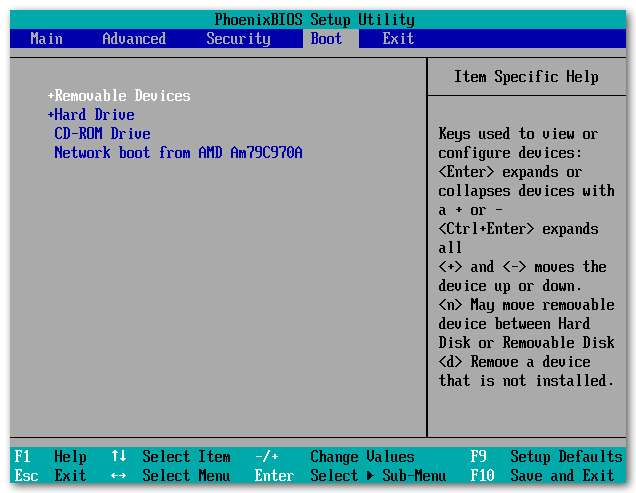
Dacă se face corect, PLoP Boot Manager se va încărca, oferind o serie de opțiuni de boot.

Evidențiați USB și apăsați Enter.

PLoP începe încărcarea de pe unitatea USB.
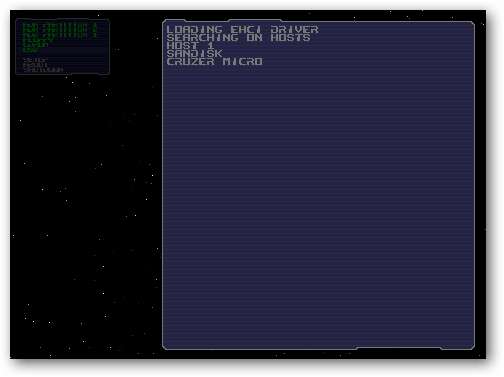
În ciuda faptului că BIOS-ul nostru nu are opțiunea, acum pornim folosind unitatea USB, care în cazul nostru deține un CD Ubuntu Live!
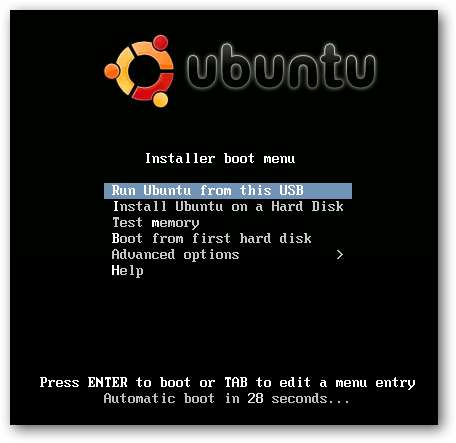
Acesta este un mod destul de ciudat de a porni computerul să pornească de pe un USB ... cu condiția ca computerul dvs. să aibă încă o unitate dischetă. Desigur, dacă BIOS-ul dvs. nu va porni de pe un USB, probabil că are unul ... sau chiar trebuie să îl actualizați.







